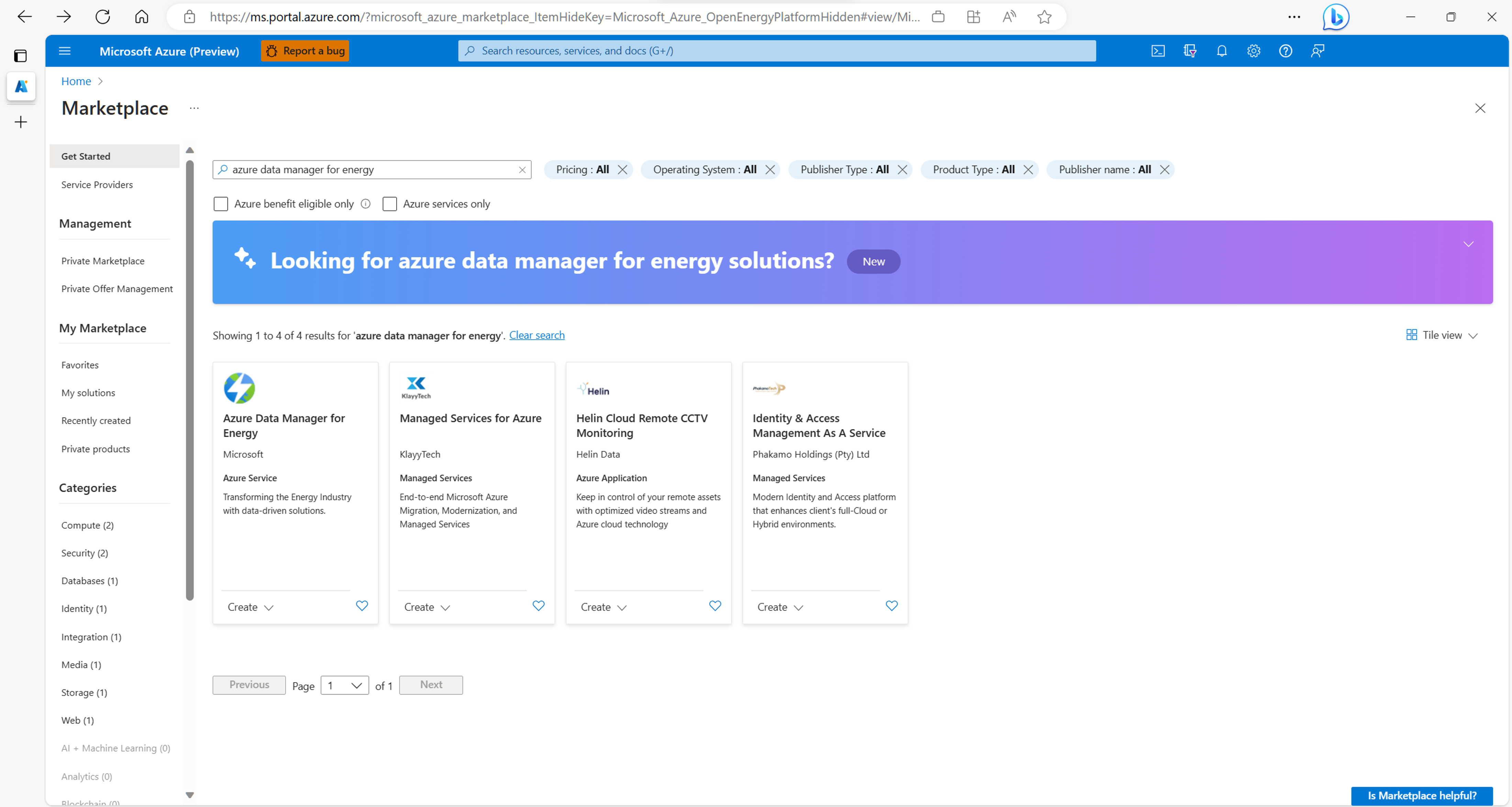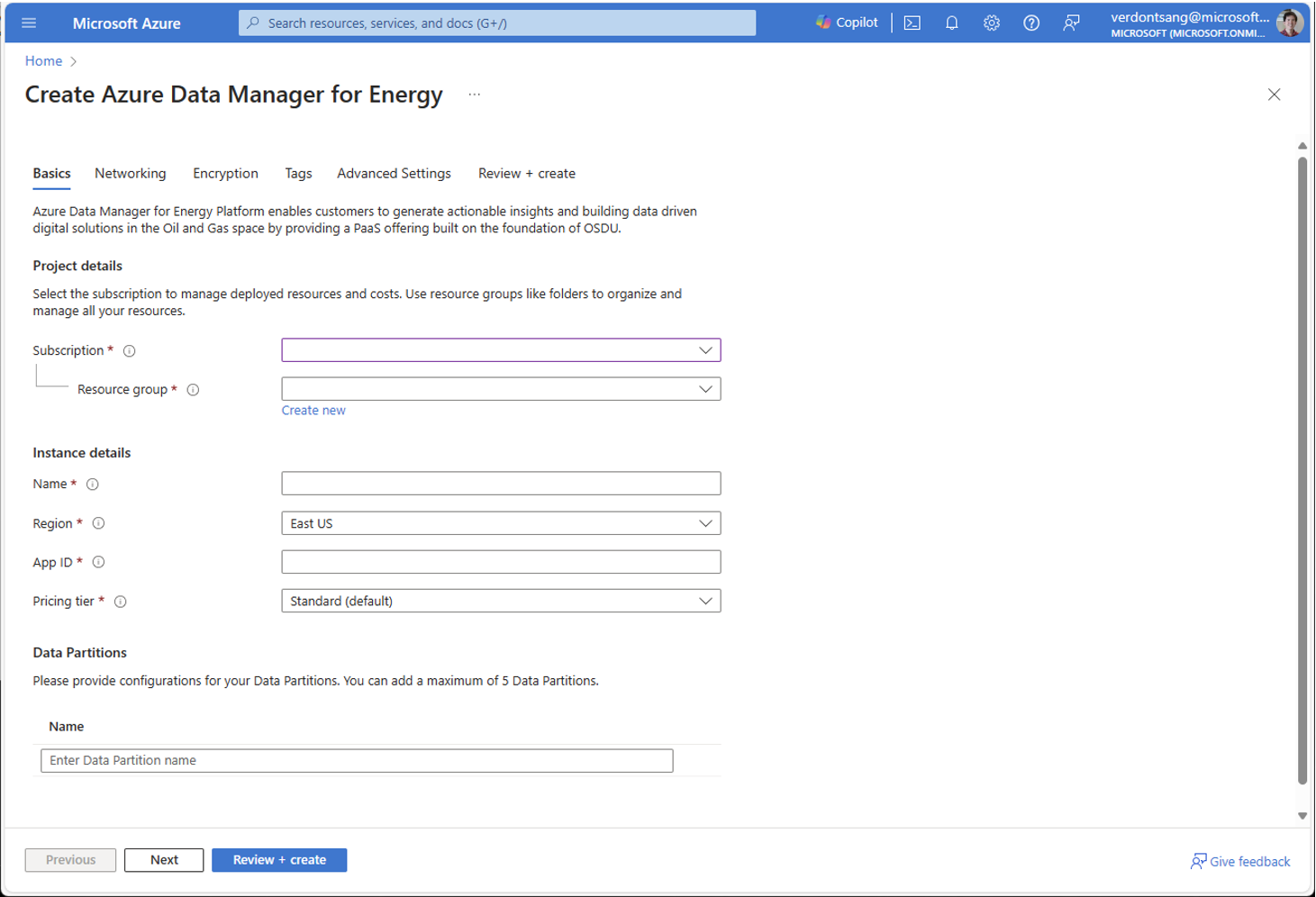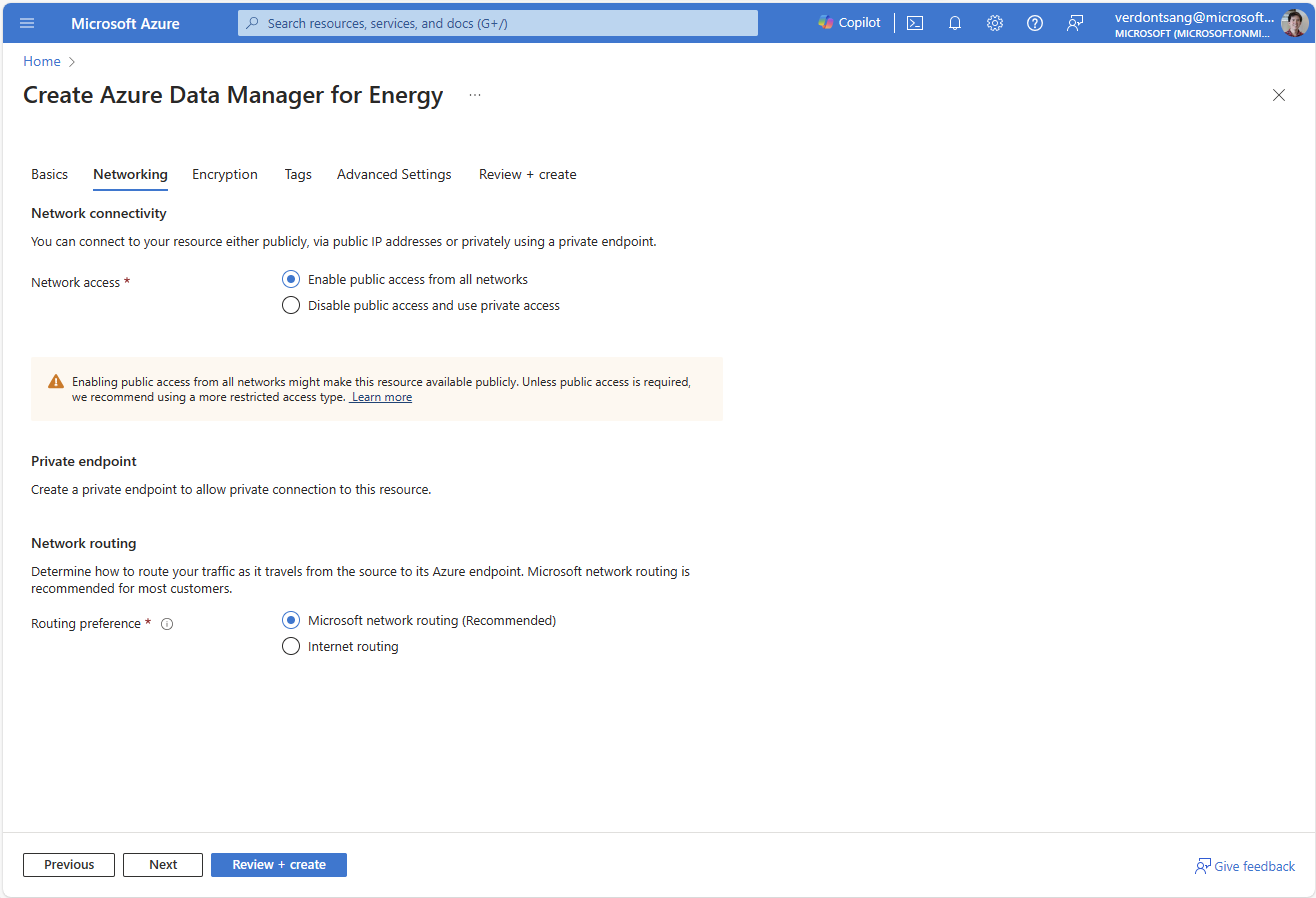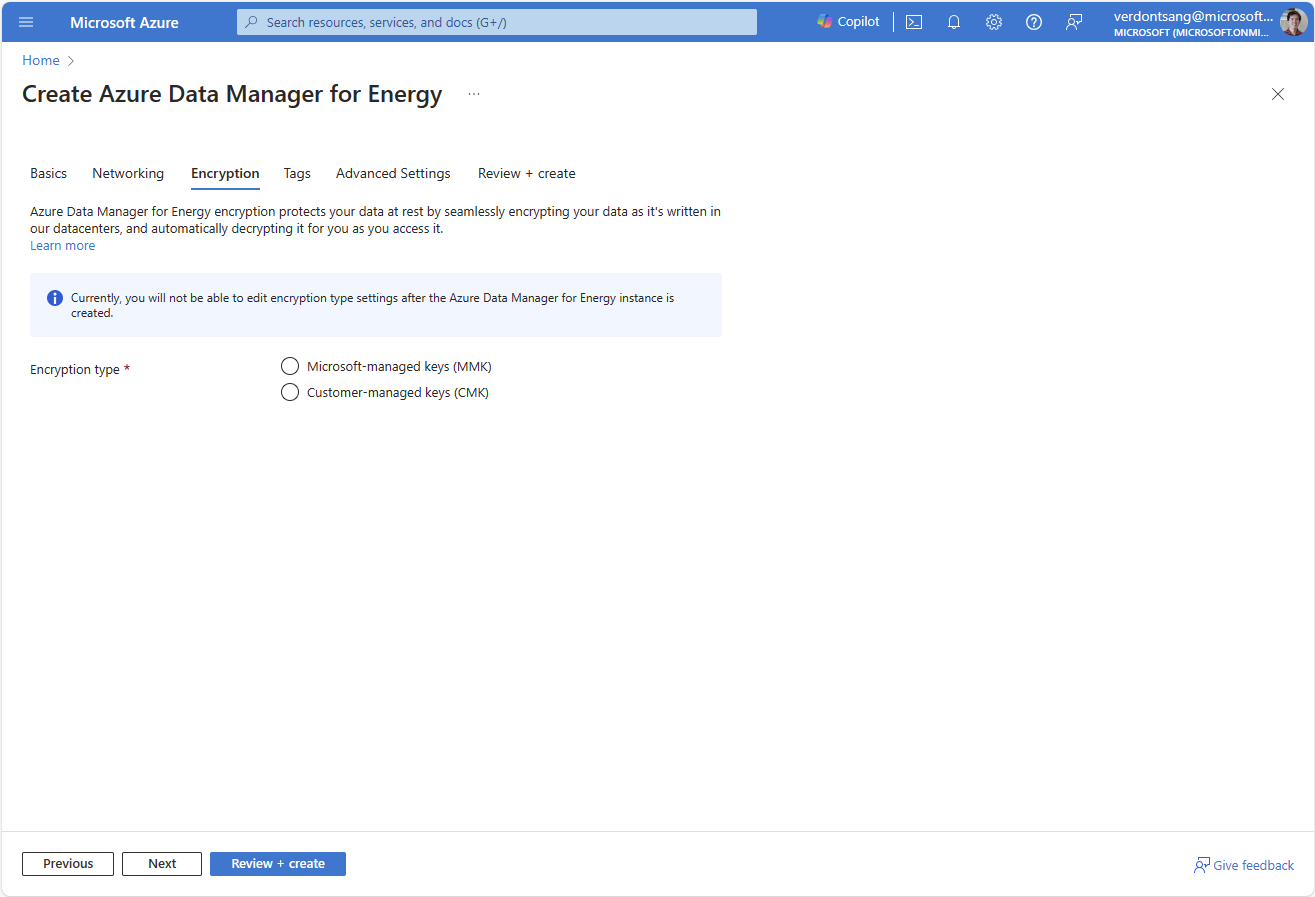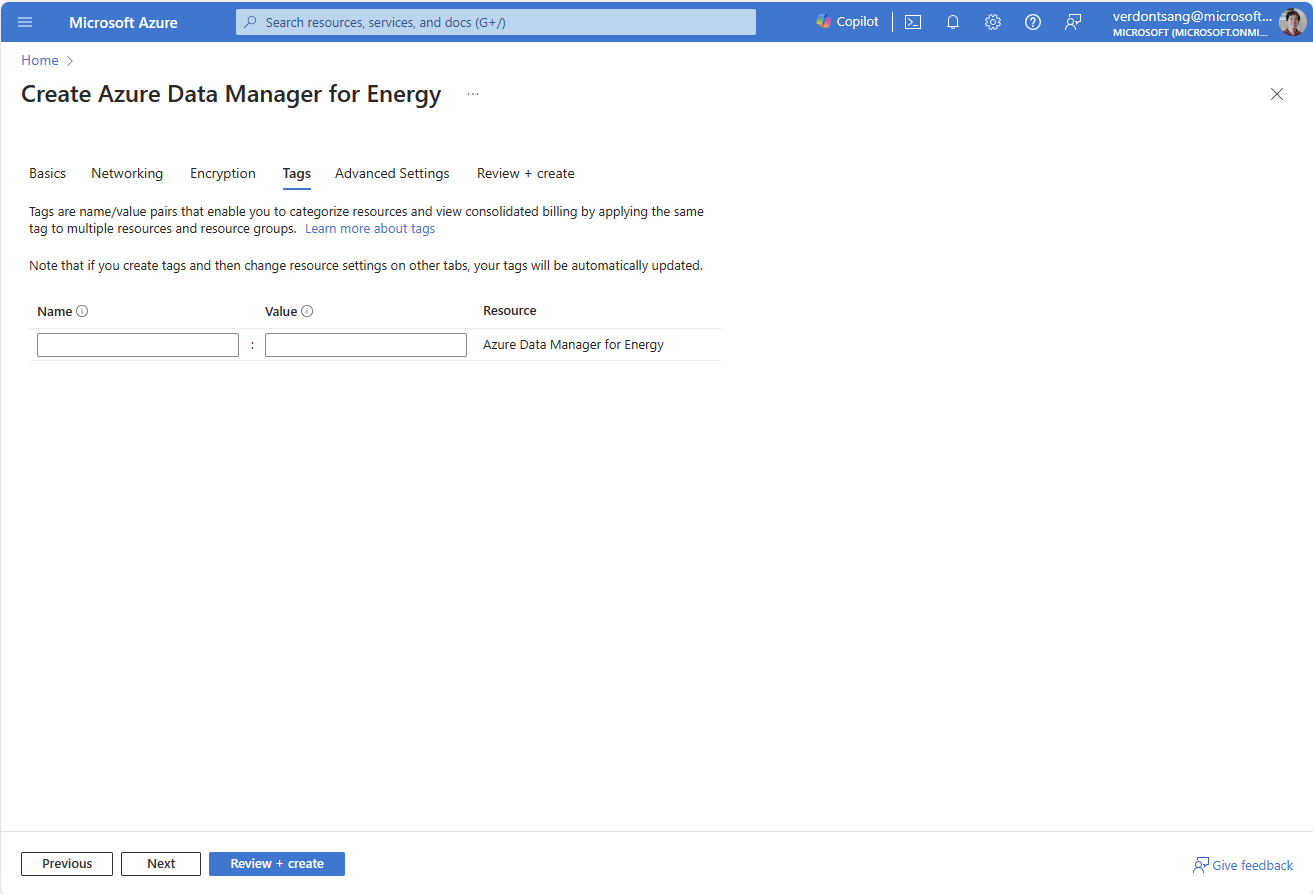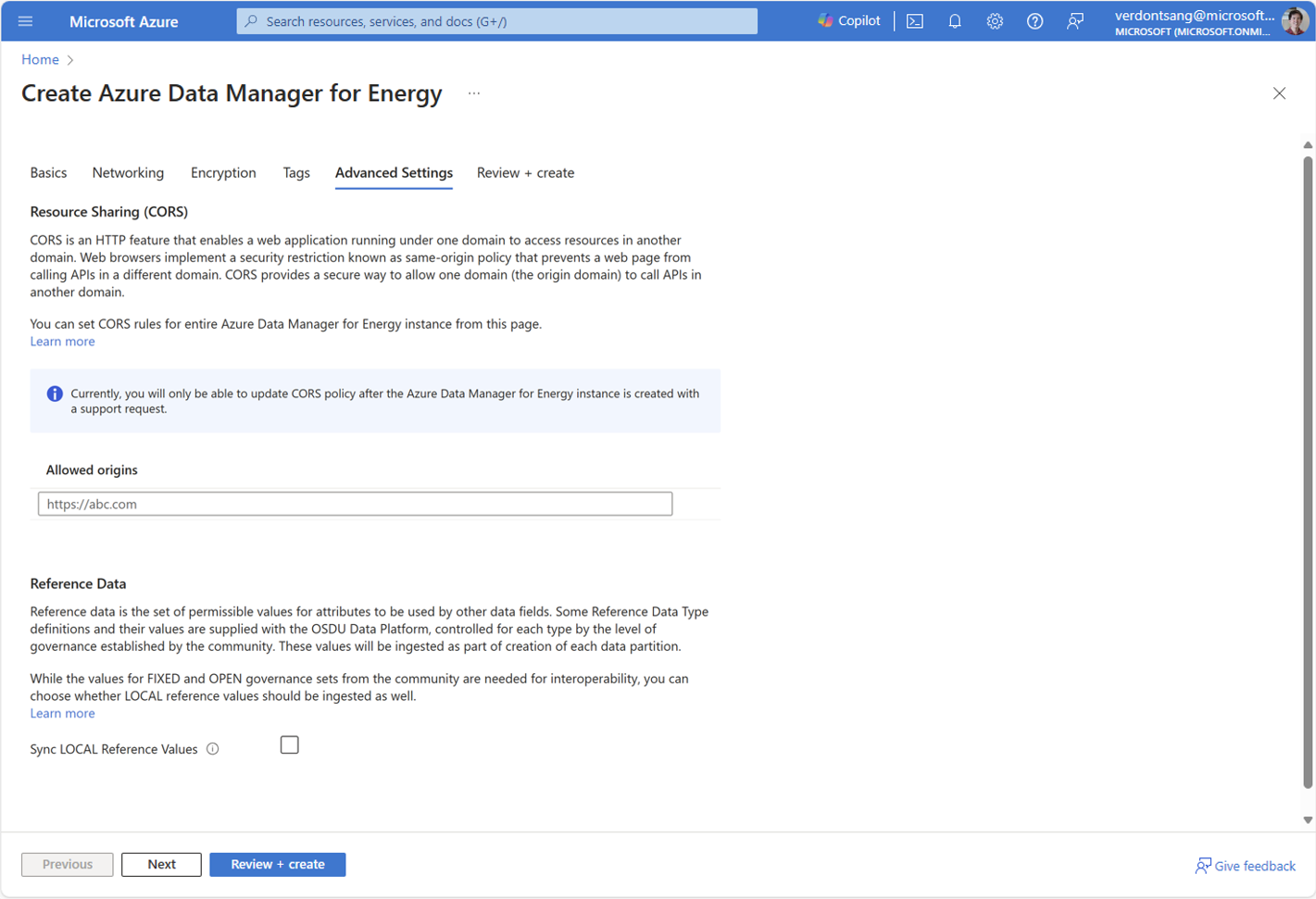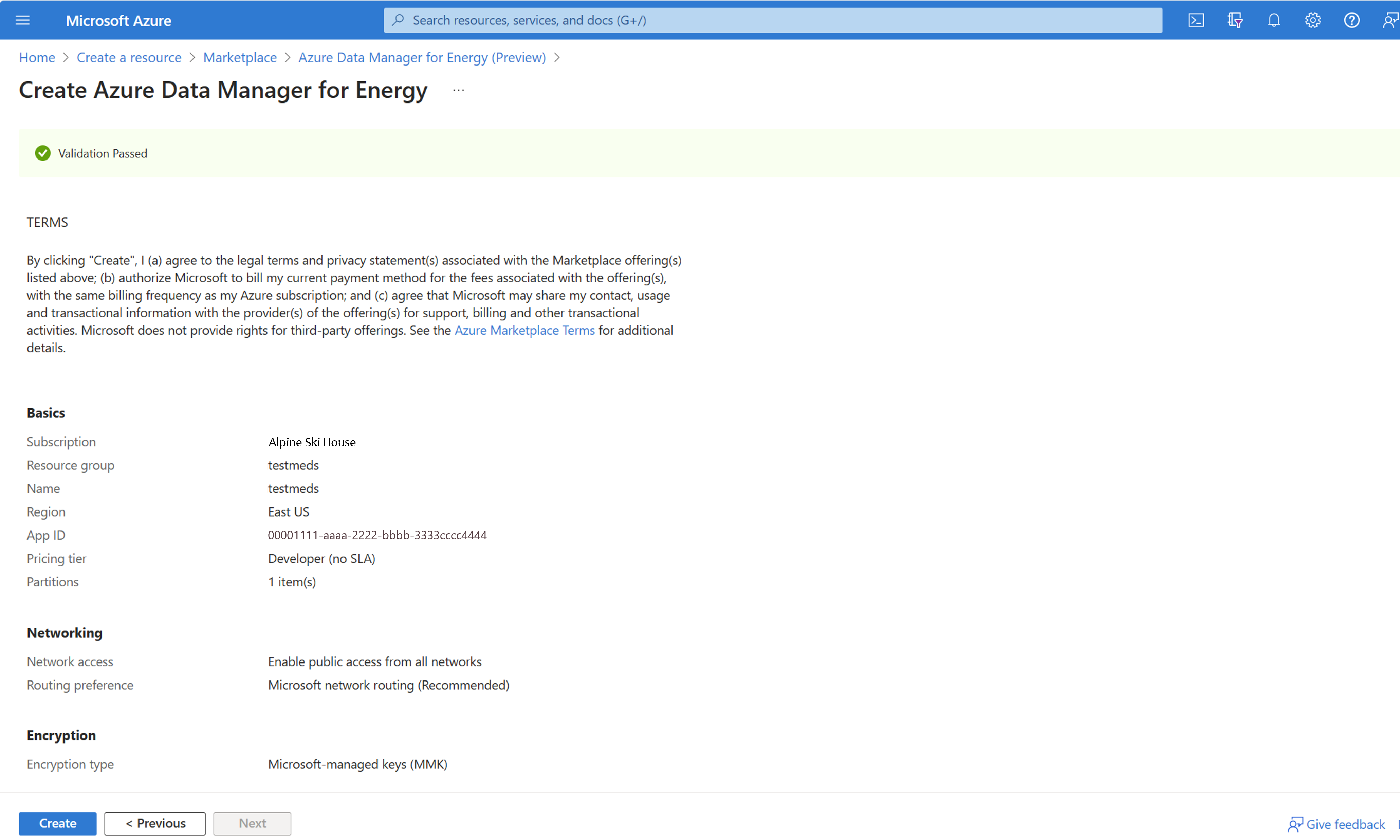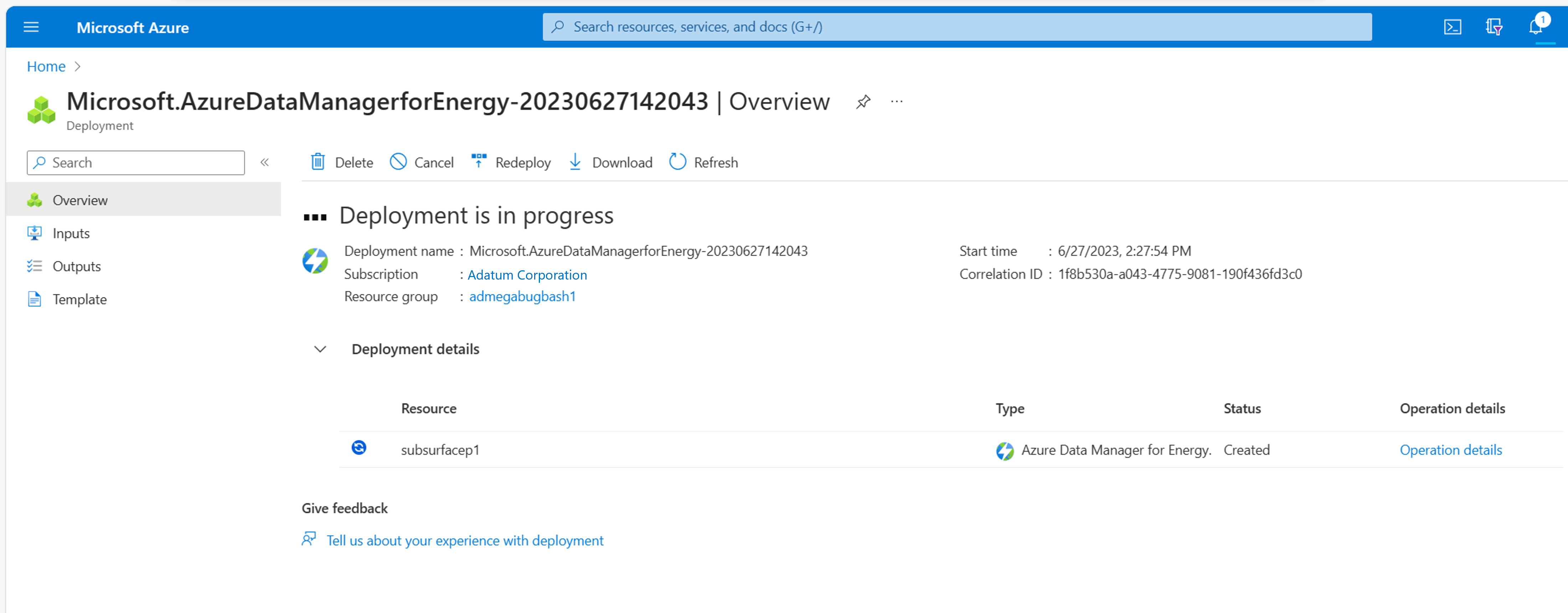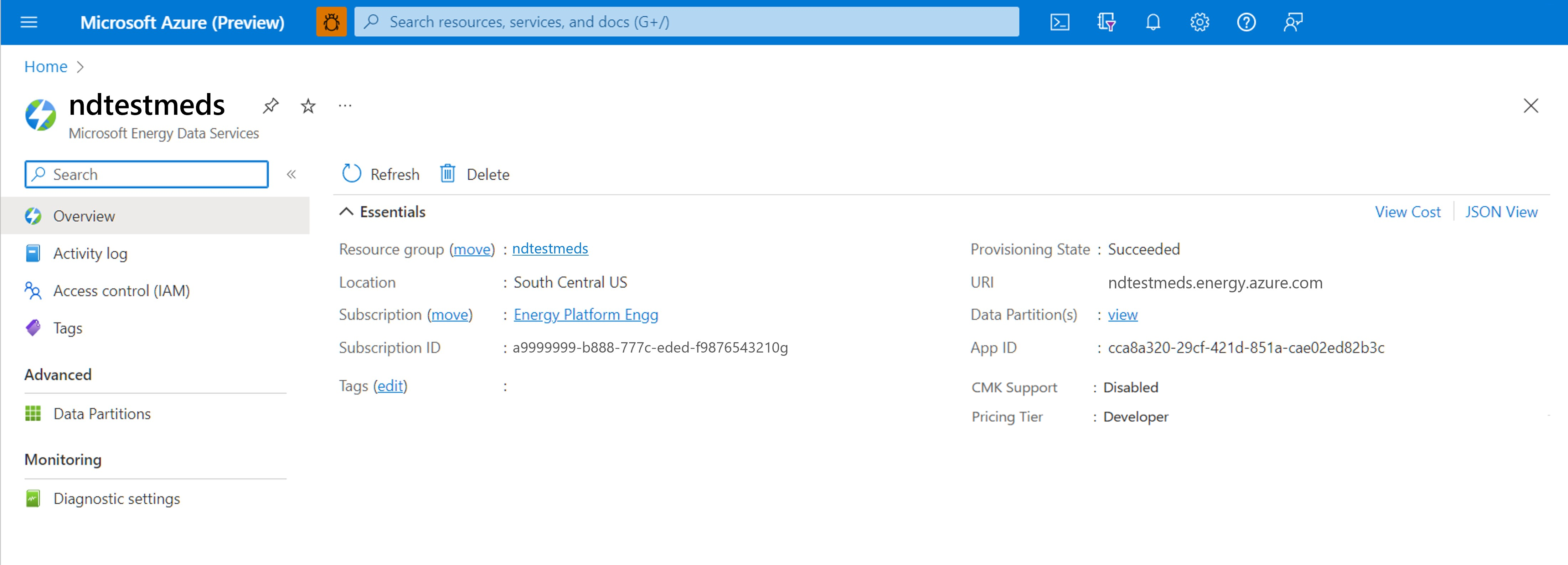Nuta
Dostęp do tej strony wymaga autoryzacji. Możesz spróbować się zalogować lub zmienić katalog.
Dostęp do tej strony wymaga autoryzacji. Możesz spróbować zmienić katalogi.
W tym szybkim starcie utworzysz wystąpienie usługi Azure Data Manager for Energy, korzystając z portalu Azure w przeglądarce internetowej. Najpierw zarejestrujesz aplikację platformy Azure w usłudze Active Directory. Następnie użyjesz identyfikatora aplikacji, aby utworzyć wystąpienie usługi Azure Data Manager for Energy w wybranej subskrypcji i regionie platformy Azure.
Aby skonfigurować swoje wystąpienie Azure Data Manager for Energy, skorzystaj z prostego interfejsu dostępnego w portalu Azure. Ukończenie procesu trwa około 50 minut.
Usługa Azure Data Manager for Energy to zarządzana oferta platformy jako usługi (PaaS) firmy Microsoft, która opiera się na platformie danych OSDU® . W przypadku łączenia zużywających aplikacji wewnętrznych lub zewnętrznych z usługą Azure Data Manager for Energy możesz użyć usługi do pozyskiwania, przekształcania i eksportowania danych podpowierzchniowych.
OSDU® jest znakiem towarowym grupy Open.
Wymagania wstępne
| Warunek wstępny | Szczegóły |
|---|---|
| Aktywna subskrypcja platformy Azure | Potrzebny jest identyfikator subskrypcji platformy Azure, w którym chcesz zainstalować usługę Azure Data Manager for Energy. Potrzebne są odpowiednie uprawnienia do tworzenia zasobów platformy Azure w tej subskrypcji. |
| Identyfikator aplikacji | Potrzebny jest identyfikator aplikacji (często nazywany identyfikatorem aplikacji lub identyfikatorem klienta). Ten identyfikator aplikacji jest używany do uwierzytelniania w Microsoft Entra ID i jest powiązany z instancją systemu Microsoft Azure Zarządzanie Danymi dla Energetyki. Identyfikator aplikacji można utworzyć, przechodząc do usługi Active Directory i wybierając pozycję Rejestracje> aplikacjiNowa rejestracja. |
| Tajemnica klienta | Czasami nazywany hasłem aplikacji, tajny klucz klienta jest wartością ciągu, która może być używana przez aplikację zamiast certyfikatu do identyfikacji siebie. Klucz tajny klienta można utworzyć, wybierając pozycję Certyfikaty i wpisy> tajne >KlientaNowy klucz tajny klienta. Zapisz wartość sekretu do użycia w kodzie aplikacji klienckiej. Ta wartość nigdy nie jest wyświetlana ponownie po opuszczeniu tej strony. |
Tworzenie wystąpienia usługi Azure Data Manager dla energii
Zapisz identyfikator aplikacji i tajny klucz klienta z Microsoft Entra ID, aby odwołać się do nich w dalszej części tego przewodnika szybkiego startu.
Zaloguj się do witryny Microsoft Azure Marketplace.
Jeśli masz dostęp do wielu dzierżaw, użyj filtru Katalogi i subskrypcje w górnym menu, aby przełączyć się do dzierżawy, w której chcesz zainstalować usługę Azure Data Manager for Energy.
Na pasku wyszukiwania w witrynie Azure Marketplace (a nie na globalnym pasku wyszukiwania Azure w górnej części ekranu) wprowadź Azure Data Manager for Energy.
W wynikach wyszukiwania na karcie Azure Data Manager for Energy wybierz pozycję Utwórz.
Zostanie wyświetlone nowe okno. Uzupełnij kartę Podstawowe wybierając subskrypcję, grupę zasobów, warstwę oraz region, w którym chcesz utworzyć instancję Azure Data Manager for Energy.
Warstwa domyślna to obecnie Warstwa Standardowa. Możesz użyć listy rozwijanej, aby zmienić wybór warstwy. Dowiedz się więcej o usłudze Azure Data Manager for Energy tiers.
Możesz również użyć tej karty, aby skonfigurować maksymalnie pięć partycji danych.
Poniżej przedstawiono niektóre konwencje nazewnictwa, które ułatwią Ci wykonanie tego kroku:
". Wymagania Szczegóły> wystąpieniaNazwa Dozwolone są tylko znaki alfanumeryczne, a wartość musi zawierać od 1 do 15 znaków. Nazwa nie jest wrażliwa na wielkość liter. Jedna grupa zasobów nie może mieć dwóch wystąpień o tej samej nazwie. Szczegóły> wystąpieniaIdentyfikator aplikacji Wprowadź prawidłowy identyfikator aplikacji wygenerowany i zapisany w ostatniej sekcji. Partycje> danychNazwa Każda nazwa musi zawierać od 1 do 10 znaków i składać się z małych znaków alfanumerycznych i łączników. Musi zaczynać się od znaku alfanumerycznego i nie zawierać kolejnych łączników. Wybrane nazwy partycji danych są automatycznie poprzedzone nazwą wystąpienia Azure Data Manager for Energy. Wywołania aplikacji i API używają tych złożonych nazw do odnoszenia się do partycji danych. Uwaga
Po utworzeniu nazw dla instancji Azure Data Manager for Energy i partycji danych, nie można ich zmienić później.
Przejdź do karty Sieć i skonfiguruj je zgodnie z potrzebami. Na tej karcie możesz wyłączyć prywatny dostęp do swojej instancji Azure Data Manager for Energy. Dowiedz się więcej o konfigurowaniu prywatnego punktu końcowego w usłudze Azure Data Manager for Energy.
Przejdź do karty Szyfrowanie i skonfiguruj je zgodnie z potrzebami. Dostępne są dwie opcje szyfrowania danych: klucze zarządzane przez firmę Microsoft lub klucze zarządzane przez klienta. Dowiedz się, jak szyfrować dane przy użyciu kluczy szyfrowania zarządzanych przez klienta. Dowiedz się, jak zarządzać zabezpieczeniami danych przy użyciu tożsamości zarządzanych w usłudze Azure Data Manager for Energy.
Przejdź do karty Tagi i wprowadź tagi, które chcesz określić. Jeśli nie chcesz określać tagów, pozostaw pola puste.
Przejdź do karty Ustawienia zaawansowane, aby skonfigurować współużytkowanie zasobów między źródłami i, jeśli są dostępne dla Ciebie jako klienta w ograniczonej wersji zapoznawczej dla tej funkcji, ustawienia wartości danych odniesienia. Aby dowiedzieć się więcej na temat współużytkowania zasobów między źródłami ( CORS), zobacz Używanie mechanizmu CORS do udostępniania zasobów w usłudze Azure Data Manager for Energy. Aby dowiedzieć się więcej na temat wartości danych referencyjnych, zobacz Synchronizowanie wartości danych referencyjnych
Przejdź do karty Przeglądanie i tworzenie .
Walidacja trwa kilka sekund. Po zakończeniu podstawowych testów weryfikacji konfiguracji przejrzyj warunki i szczegóły konfiguracji.
Opcjonalny krok: na karcie Przeglądanie i tworzenie możesz pobrać szablon usługi Azure Resource Manager i użyć go do zautomatyzowanych wdrożeń usługi Azure Data Manager for Energy w przyszłości. Wybierz pozycję Wyświetl szablon automatyzacji.
Wybierz pozycję Utwórz, aby rozpocząć wdrażanie.
Poczekaj, aż proces wdrożenia odbędzie się w tle. Można skorzystać z dostępnych opcji, aby zobaczyć szczegóły utworzonego wystąpienia.
Nowo utworzony zasób usługi Azure Data Manager for Energy można znaleźć w grupie zasobów. Wybierz go, aby otworzyć interfejs użytkownika zasobu w portalu. Dostępne są szczegóły, takie jak partycje danych, identyfikator URI wystąpienia i identyfikator aplikacji.
Usuń instancję usługi Azure Data Manager Zarządzania Energią
Usunięcie instancji usługi Azure Data Manager for Energy skutkuje również usunięciem wszystkich danych pozyskanych przez tę instancję. Ta akcja jest trwała. Nie można odzyskać pozyskanych danych po usunięciu.
Aby usunąć wystąpienie usługi Azure Data Manager for Energy:
Usuń wszystkie blokady ustawione na poziomie grupy zasobów. Zablokowane zasoby pozostają aktywne do momentu usunięcia blokad i pomyślnego usunięcia zasobów.
Zaloguj się do witryny Azure Portal i usuń grupę zasobów, w której są zainstalowane składniki usługi Azure Data Manager for Energy.
(Opcjonalnie) Przejdź do Microsoft Entra ID i usuń rejestrację aplikacji, którą połączyłeś z instancją usługi Azure Data Manager for Energy.